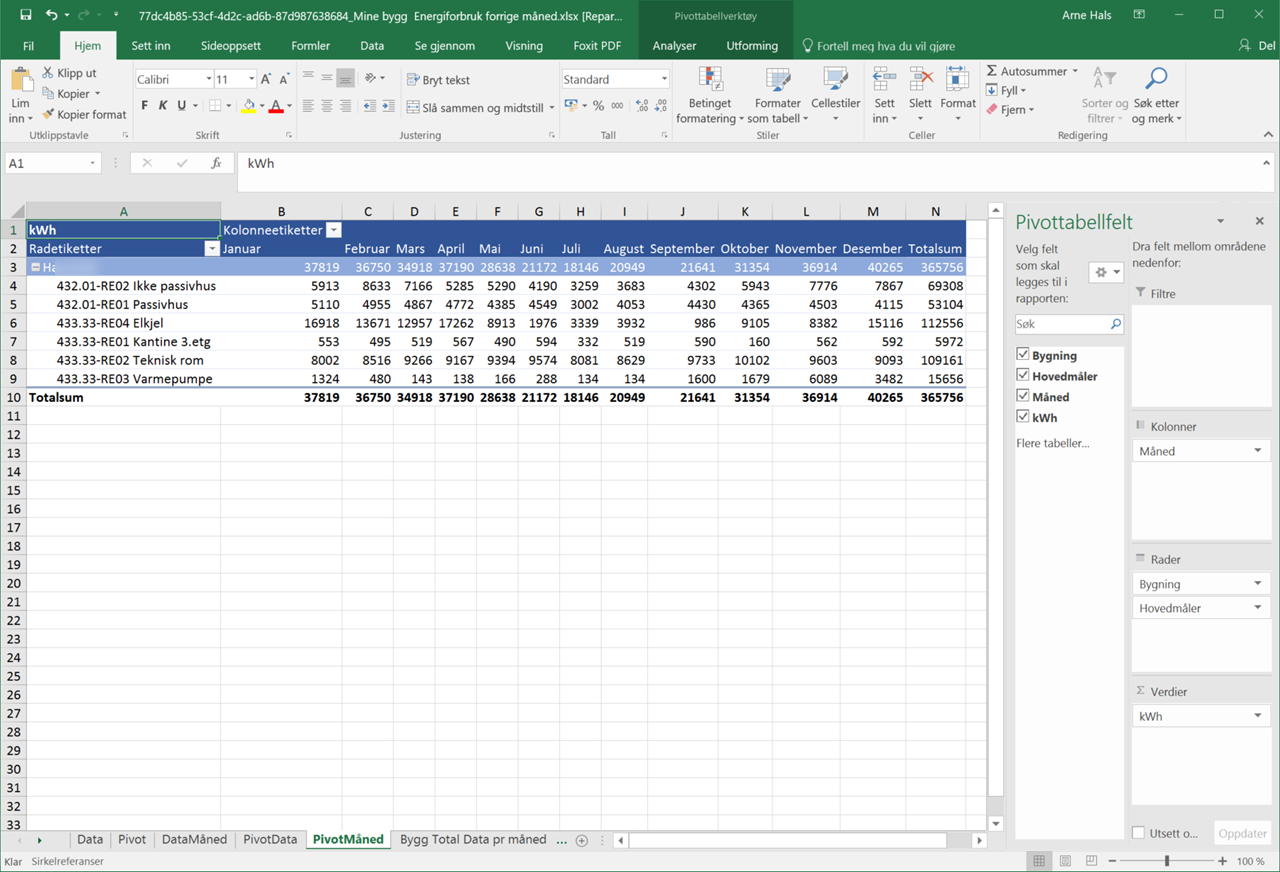Rapporter
Rapporter er delt inn i Mine Rapporter (1) og System rapporter (2) som listes opp med et kort pr rapport som vist på skjermbilde nedenfor. Mine rapporter er samling av egne rapporter mens System rapporter er rapporter som er gjort tilgjengelig fra systemet. Under hver rapport er det knapper tilgjengelig som forklart nedenfor
-
Excel
Vis rapport direkte i Excel.
-
Vis
Vis rapport på hele skjermområdet.
-
Kopier
Kopier rapport er tilgjengelig for system rapporter som oppretter en privat kopi av en system rapport som det er mulig å jobbe videre med.
-
Rediger
Vis rapport med delt skjerm slik at en kan redigere og se rapporten samtidig.
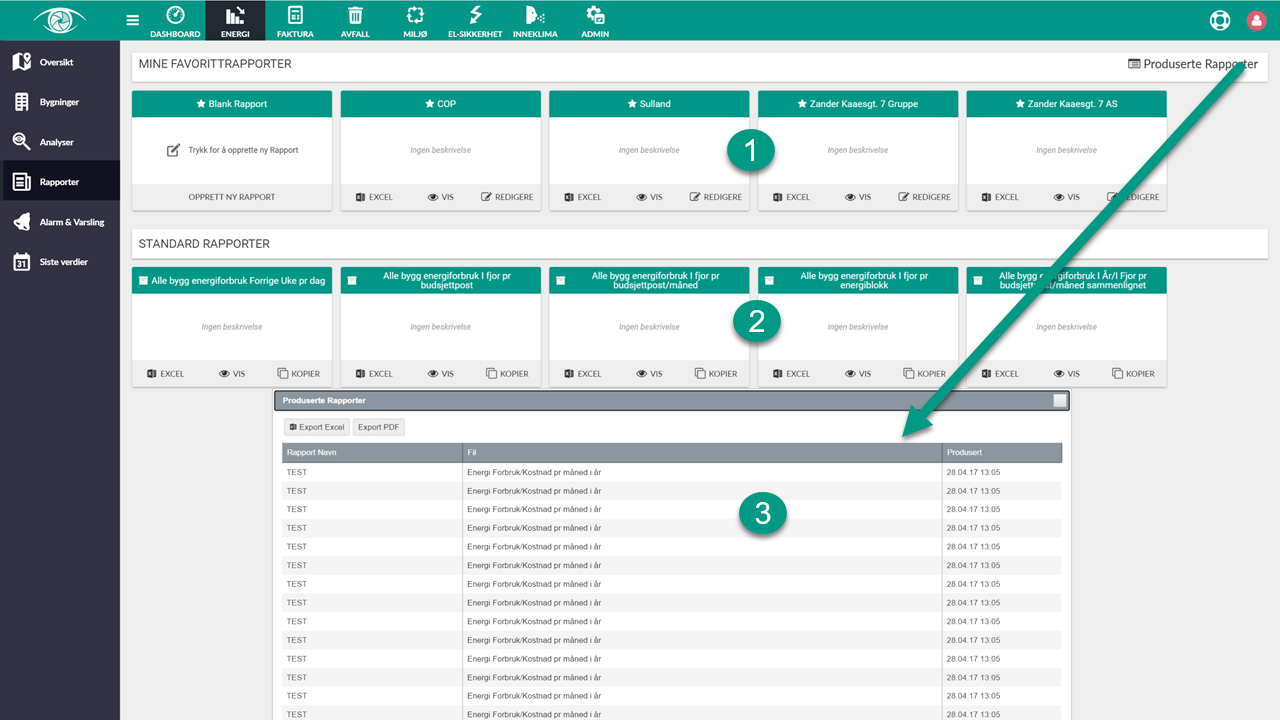
Mine rapporter
Generelt
Rapportmodulen i Discover er bygget rundt en pivottabell som grunnlag. Utfyllende beskrivelse av denne teknikken finnes på nettet. En kort oppsummering er gitt her.
En pivottabellrapport er en rask og interaktiv måte å lage sammendrag av store datamengder på. Bruk en pivottabellrapport til å analysere numeriske data i detalj og for å besvare uforventete spørsmål om dataene. En pivottabellrapport er utformet spesielt for følgende:
Undersøke store mengder data på mange brukervennlige måter.
Beregne og aggregere numeriske data, summere data etter kategorier og underkategorier og opprette egendefinerte beregninger og formler.
Du kan bruke en pivottabell til å vise og skjule nivåer med data for å fokusere på resultatene, og drille ned til detaljer fra sammendragsdataene, for områder som interesser deg.
I tillegg kan du flytte («pivotere») rader til kolonner eller kolonner til rader for å se ulike sammendrag av kildedataene.
Filtrering, sortering, gruppering og formater det mest nyttige og interessante delsettet med data betinget, for å fokusere på den informasjonen du ønsker.
Presenteres kortfattet og attraktivt, og kommentert pålogget eller som utskrevne rapporter.
Husk at høyre mustast kan benyttes for å utføre mange funksjoner på det feltet du velger. Felt kan også flyttes med "drag & drop"
Opprette/Redigere
Detalj rapport skjerm er delt inn i to kort med hovedfunksjoner som kort skal gis en oversikt over før vi forklarer alle elementer i detalj.
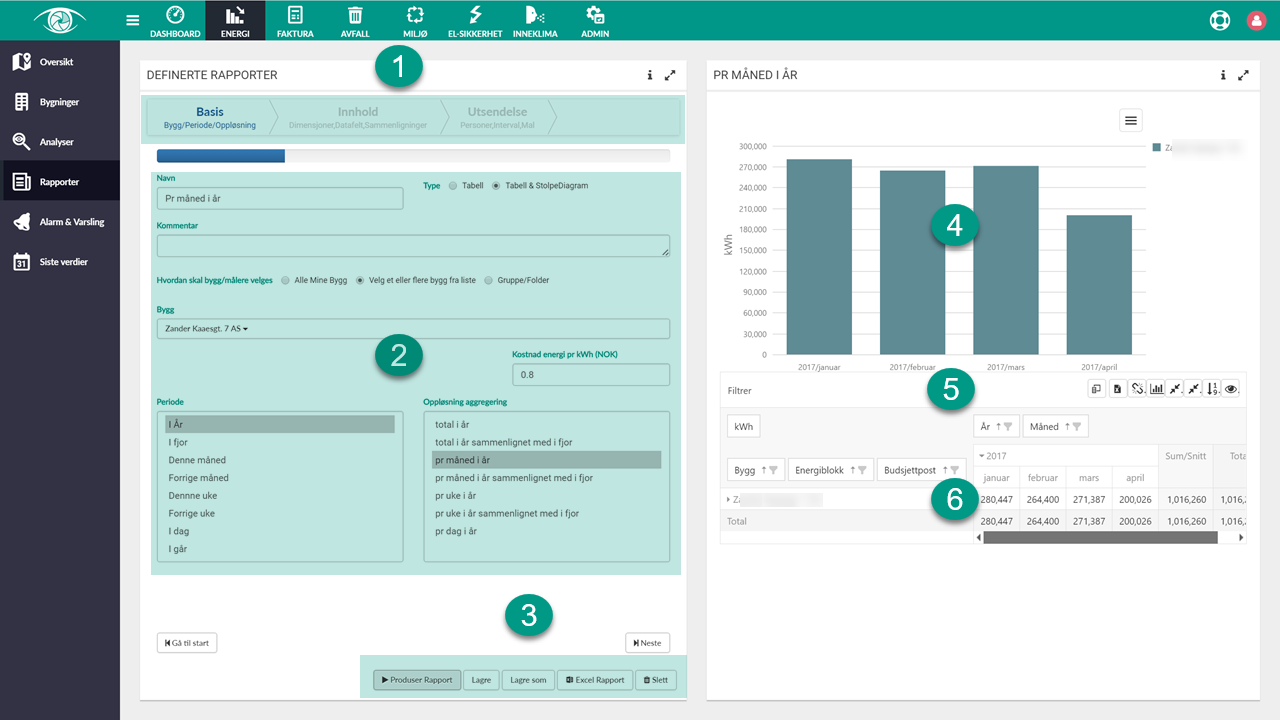
1. (Rapport parametre Steg)
Alle parametre for rapporten er delt opp i ulike steg som kan velges med "Neste" og "Forrige" knappen nederst på skjermen eller ved å trykke direkte på overskrift for steg. Hvert steg med sine parametre er beskrevet nedenfor
2. (Rapport parametre)
Alle ulike rapport paramere vil lagres med siste verdier når en lagrer og benyttes når en produserer rapport. Discover har innebygget veiviser som hjelper med å bare gi tilgjengelig de parametre som f.eks skal være synlig basert på et brukervalg. Velger en f.eks "alle Bygg" vil detaljert byggvelger ikke være synlig. Tilsvarende vil bare valg i nedtrekksmenyer endres avhengig av f.eks valgt tidsrom. Alle paramere gjennomgås i detalj nedenfor.
3. (Kommandolinje)
Ulike funksjoner som kan utføres gjennomgås i detalj nedenfor.
- Produser rapport Når en har valgt riktig parametre trykkes denne knappen for å produsere rapport.
- Lagre
- Lagre som Oppretter ny rapport. Gjeldene rapport endres ikke.
- Excel Rapport Oppretter en avansert Excel rapport med ulike faner som oppretter Excel pivottabell for videre bearbeiding.
- Slett
4. (Graf)
Grafen vil hele tiden bli oppdatert på grunnlag av navigering i pivottabell nedenfor
5. (Presentasjon)
Ulike funksjoner som kan utføres gjennomgås i detalj nedenfor.
6. (Pivottabell navigering)
Det er mulig å drille opp og ned i data ved å benytte ekspander/kollaps ikoner.
Parametre
BASIS
Navn
Angis navn på rapport som vil vises under mine rapporter og som tittel på kort på rapport. Navnet kan endres senere som alle andre parametre.
Type
Når en har valgt alternativ "Tabell & StolpeDiagram" kan en uansett senere ta bort graf fra kommandolinjen i pivottabell.
Kommentar
Her kan gis en kommentar som legges ved rapporten ved utarbeidelse av Excel/Word rapporter
Hvordan skal bygg målere velges
-
Alle Mine Bygg
Rapportenmodulen vil samle alle dine bygg i en felles rapport som kan drilles ned i pivottabell. Husk at det kan ta lang tid å generere en slik rapport med mange bygg og eventuelle sammenligninger med tidligere år
-
Velg et eller flere bygg fra liste
Feltet Bygg vil bli tilgjengelig med liste av alle dine bygg som du kan velge fra.
-
Gruppe/Folder
Et felt vil bli tilgjengelig som kan velges og et popup vindu med alle dine grupper vil vises. Det er mulig å velge et nivå som rapport ønskes utarbeides for. Rapportmodul vil automatisk sette opp dimensjoner i pivotabell for hvert nivå. Gruppe kombinert med denne funksjonen gir stor fleksibilitet i rapport generering.
Kostnad energi pr kWh (NOK)
Verdien som angis her benyttes ved beregning av energikostnad.
Periode
Her velges basisperiode for rapporten. Følgende basisperioder er tilgjengelige
- I år
- i Fjor
- Denne måned
- Forrige måned
- Denne uken
- Forrige uke
- I dag
- I går
Oppløsning aggregering
Avhengig av valgt periode vil ulike tilgjengelige alternativer oppdateres som det kan velges fra. Ved f.eks valgt periode I år vil følgende alternativer bli tilgjengelig
- total i år
- total i år sammenlignet med i fjor
- pr måned i år"
- pr måned i år sammenlignet med i fjor
- pr uke i år
- pr uke i år sammenlignet med i fjor
- pr dag i år
Ved å trykke neste kommer neste skjermbilde opp med disse parametre
INNHOLD
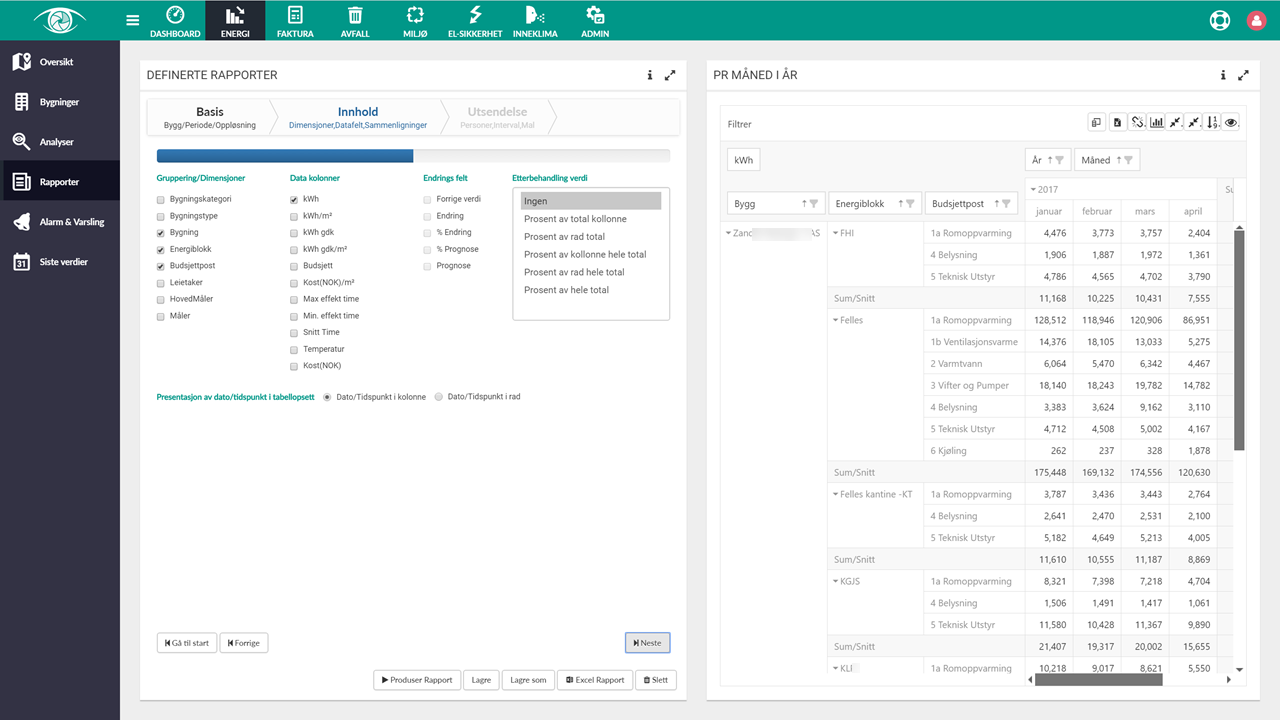
Gruppering dimensjoner
Følgende dimensjoner er tilgjengelig.
- Bygningskategori
- Bygningstype
- Bygning
- Energiblokk
- Budsjettpost
- Leietaker
- HovedMåler
- Måler
Når rapporten er generert er det mulig å ta bort dimensjoner om en ønskelig slik at en kan ta ut ulike detaljer basert på samme grunnrapport. Det gjøres ved å dra "dimensjon" bort fra felt område. En kan også velge konfigurasjon ikon på menylinjen hvi en ønsker å gjøre mange endringer.
Data kolloner
Følgende kolonner er tilgjengelig.
- kWh
- Budsjett
- kWh/m²
- kWh gdk
- kWh gdk/m²
- Kost(NOK)
- Kost(NOK)/m²
- Max effekt time
- Min. effekt time
- Snitt Time
- Temperatur
Her velger en hvilke datakolonner en ønsker med i rapporten. Systemet vil gi feilmelding med å legge på rød tekst hvis en velger en kombinasjon som ikke lar seg kombinere.
Endringsfelt
Her angir en hvilke ekstra kolonner en ønsker med i rapporten . Dette feltet er bare tilgengelig når en har valgt en rapporttype som støtter dette. Føgende endringskolooner er tilgengelig.
- Forrige verdi Viser f.eks forbruk kWh i forrige sammenligningsperiode for aktuell verdi. Angis f.eks med "-> 1 år" som f.eks viser månedsforbruk i tilsvarende måned i fjor
- Endring Viser f.eks endring i forbruk kWh i henhold til forrige sammenligningsperiode for aktuell verdi. Angis f.eks med "-1 år" som f.eks viser endring i månedsforbruk mot tilsvarende måned i fjor
- % Endring Samme som over men vist i prosent.
- % Prognose
- Prognose
Etterbehandling verdi
Hvis en ønsker å se relative verdier i steden for absolutte verdier som er det vanligste benytte et av valgene som er tilgjengelig. Kan f.eks vise for stor andel av totalforbruk en måler bidrar med.
- Ingen
- Prosent av total kollonne
- Prosent av rad total
- Prosent av kollonne hele total
- percentOfColumnGrandTotal
- Prosent av rad hele total
- Prosent av hele total
Presentasjon av dato/tidspunkt i tabelloppsett
- Dato/Tidspunkt i kolonne
- Dato/Tidspunkt i rad
Ved å velge "Dato/Tidspunkt i rad" vil budsjettposter f.eks bli plassert med en post pr kolonne.
Utsendelse
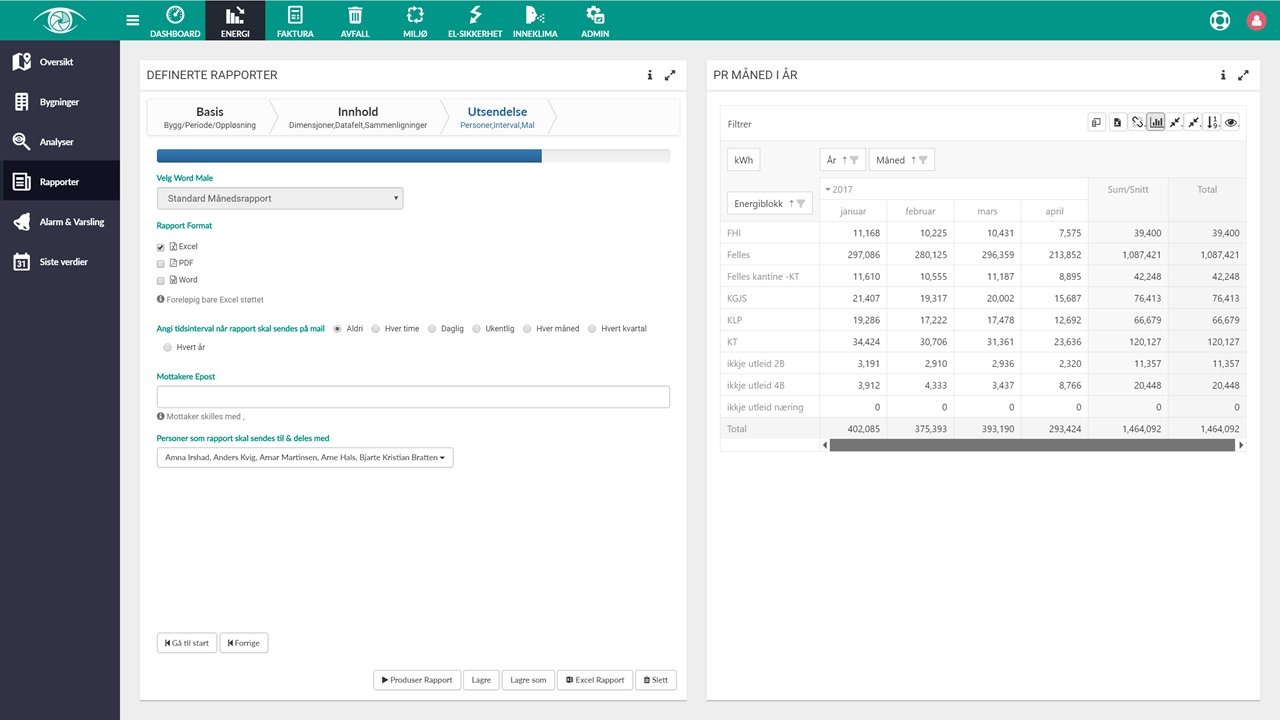
Velg Word Male
Klar andre kvartal 2017
- Last Opp Mal
- Last Ned Mal
Angi tidsinterval når rapport skal sendes på mail
- Aldri
- Hver Time
- Daglig
- Ukentlig
- Hver måned
- Hvert kvartal
- Hvert år
Mottakere Epost
Mottaker skilles med ,
Personer som rapport skal sendes til
Velg brukere av Discover som rapport skal sendes til eller deles med.
Pivotmeny
1. (Konfigurator)
Her kan en velge felt/filtrering en ønsker i rad og kolonner2. (Excel Rapport) Eksporter til Excel. Dette er enklere Excel rapport enn den som er tilgjengelig fra kommando på venstre side.
3. (Vis/Skjul Graf) Med denne knappen kan en vise/skjule graf fra rapport.
4. (Vis/skjul raddetaljer) Velg om rapprt bare skal vise summe verdier på øverse nivå.
5. (Vis/skjul tidsdetaljer) Velg om tidskollone skal vises.
6. (Sorter tabell etter verdi) Sorter tabell etter verdi .
Eksempel
Nedenfor er vist et utvalg av rapporter for å vise fleksibiliteten til rapportmodul. Rapport tittel gir en oppsummering av hvilke rapport parametre som er valgt.
Eksempel 1
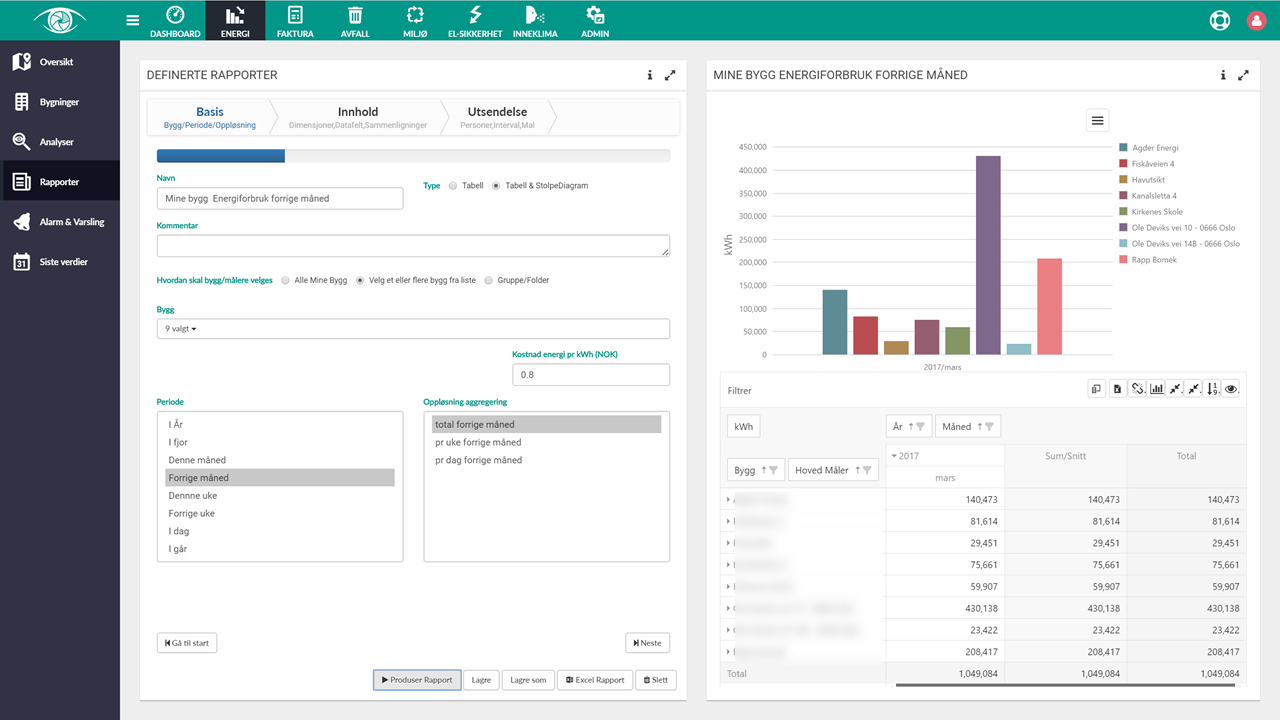
Eksempel 2
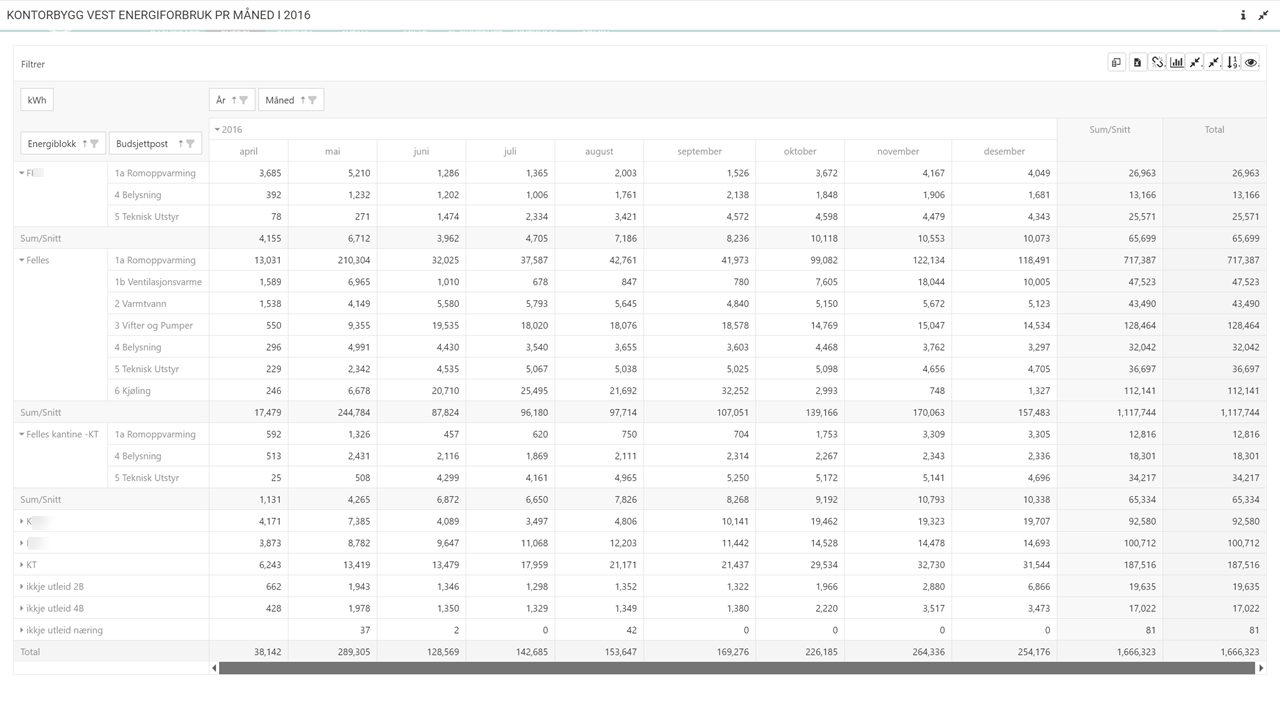
Eksempel 3
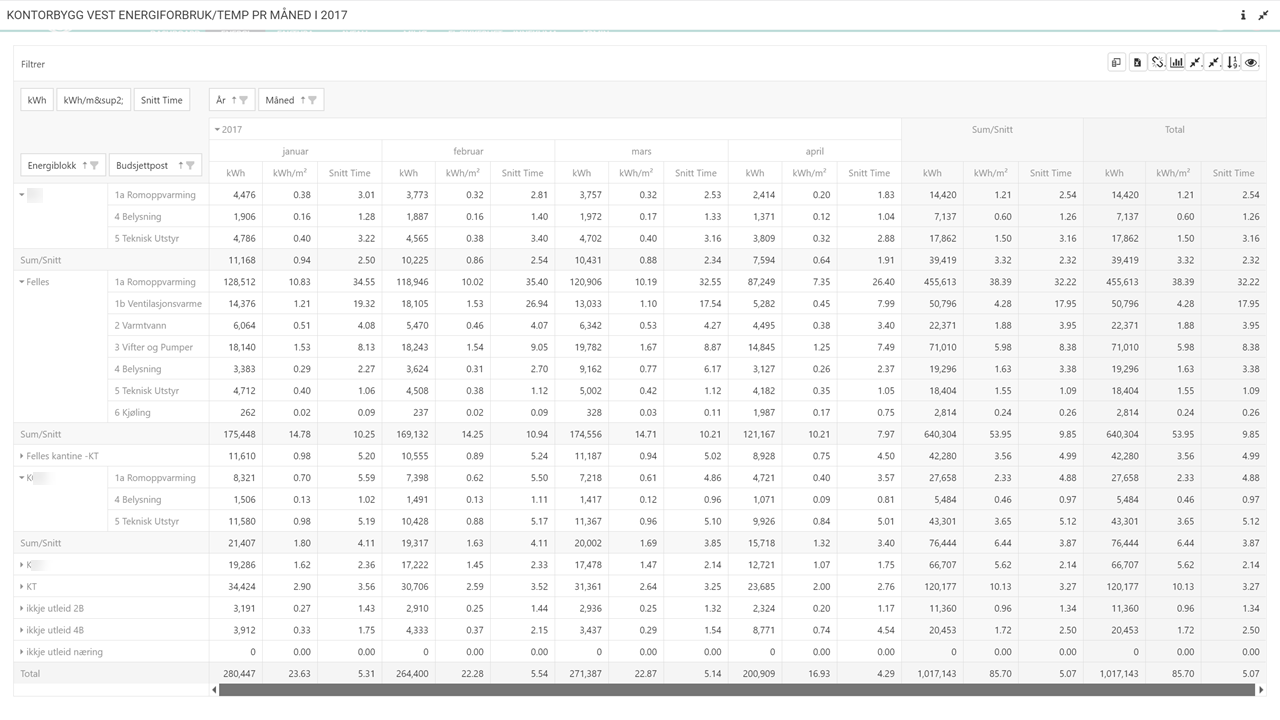
Eksempel 4
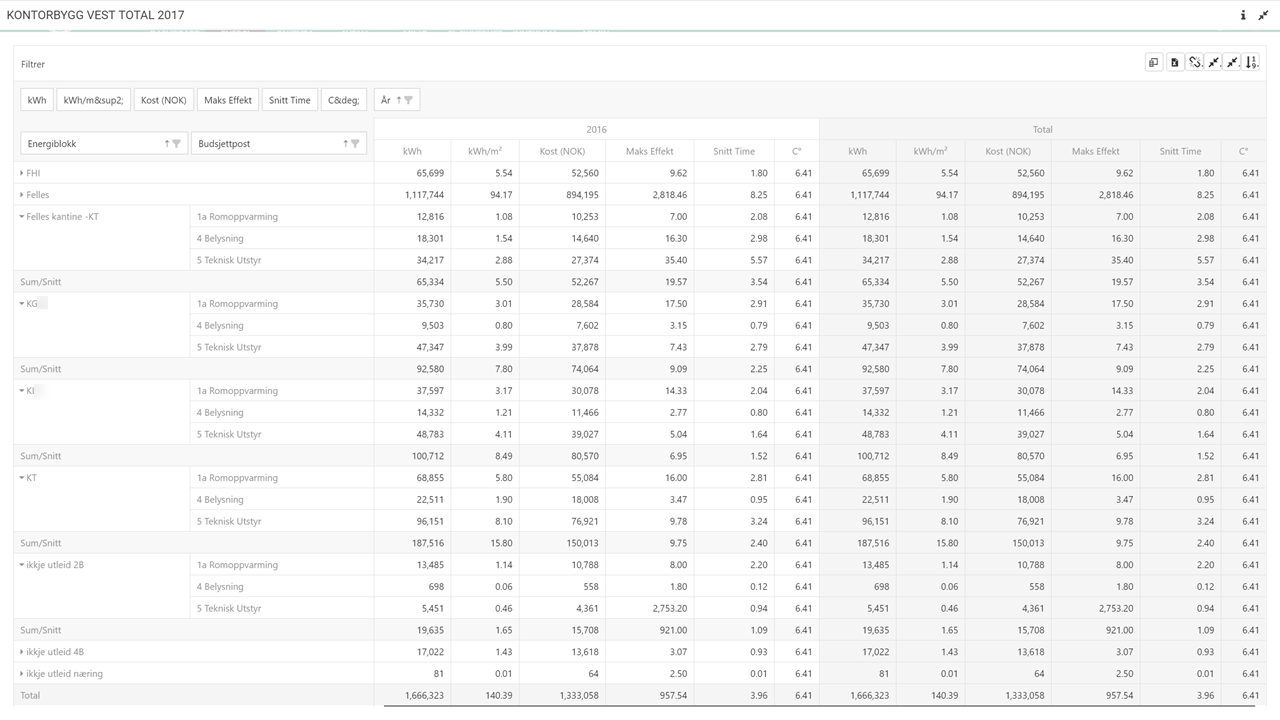
Eksempel 5
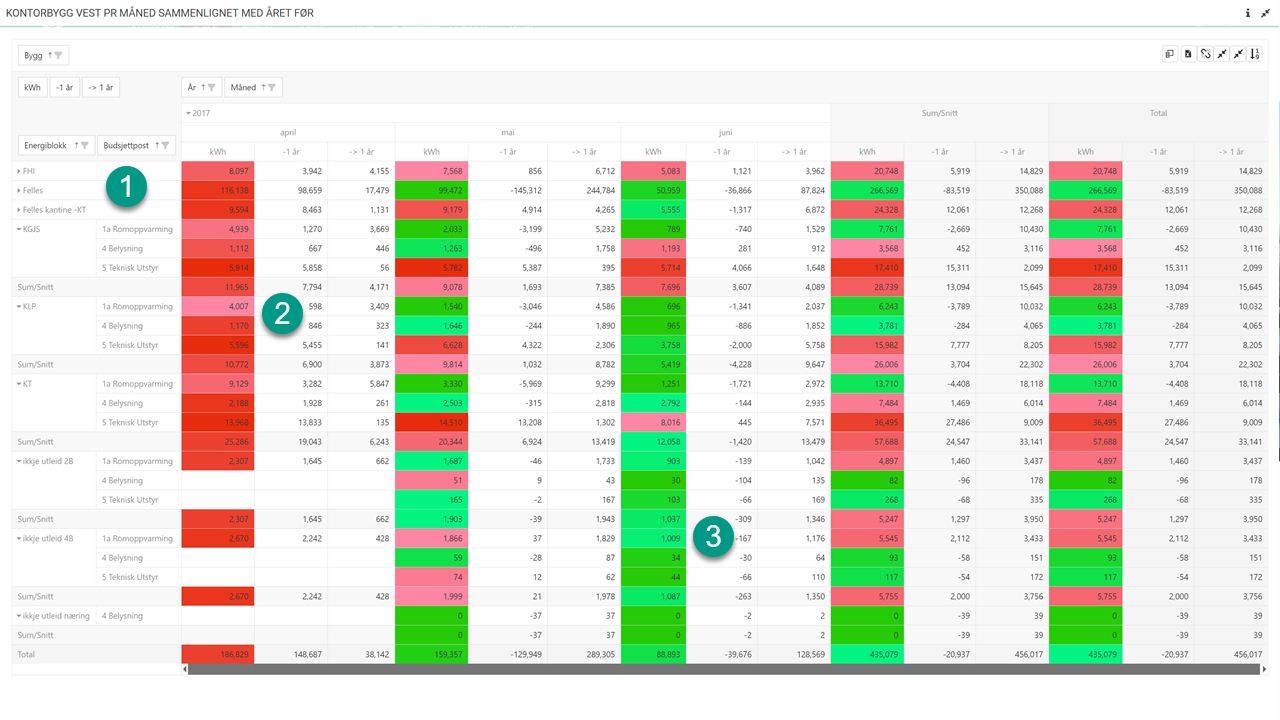
(1) Viser bare summen av energiblokker fordi budsjettpost er kollapset i meny.
(2) Verdier er rød fordi forbruk er høgere enn tilsvarende måned i fjor. Rødere jo mer forbruk relativt er høyere.
(3) Verdier er grønn fordi forbruk er lavere enn tilsvarende måned i fjor. Grønnere jo mer forbruk relativt er lavere .
Eksempel 6
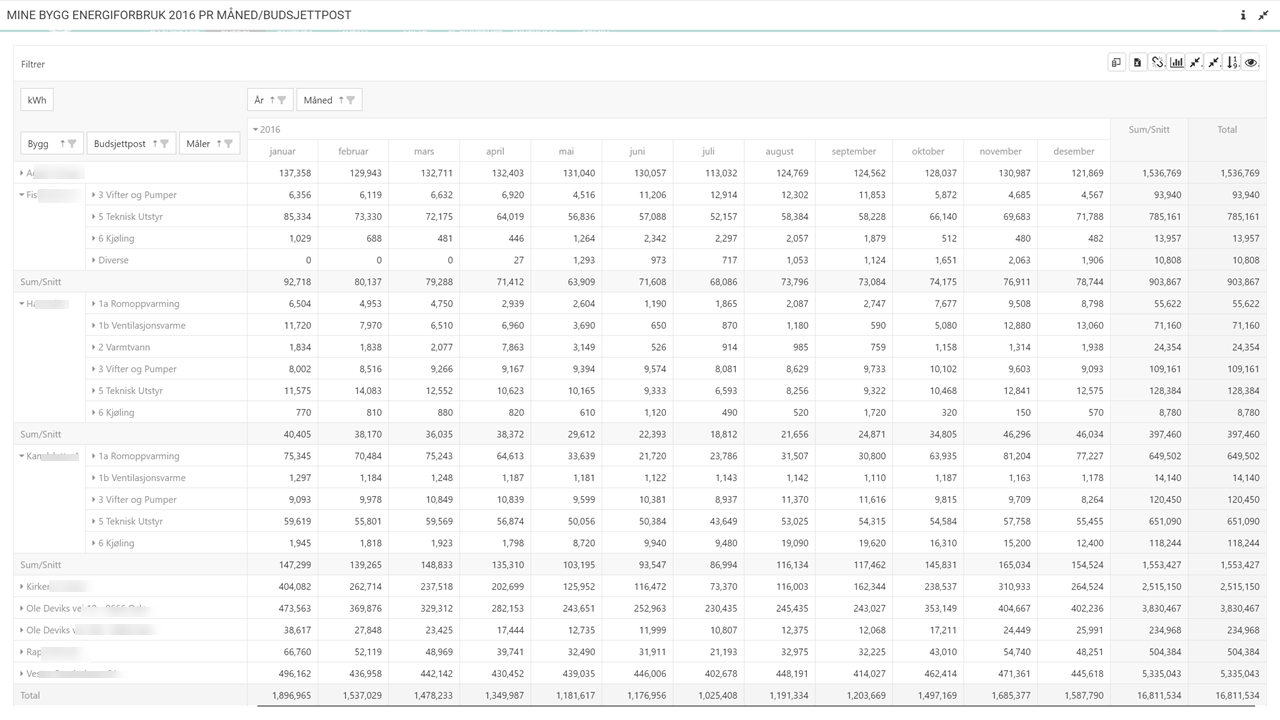
Eksempel 7
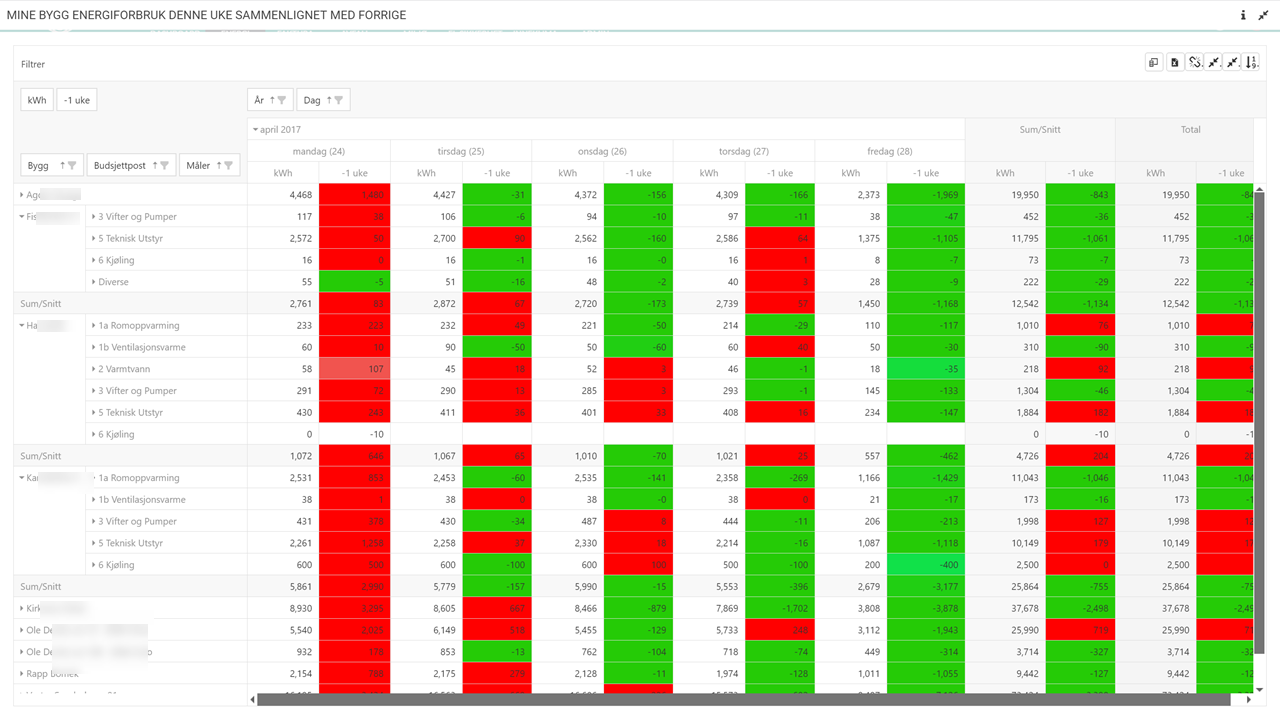
Eksempel 8 Excel